Obnovte ztracená / smazaná data z počítače, pevného disku, jednotky flash, paměťové karty, digitálního fotoaparátu a dalších.
Jak vybrat, zobrazit náhled a obnovit data z pevného disku Samsung na počítačích Mac
 Aktualizováno dne Někdo Liam / 16. dubna 2021 09:15
Aktualizováno dne Někdo Liam / 16. dubna 2021 09:15Ve skutečnosti mohou vaše smazané nebo ztracené soubory stále existovat na pevném disku Samsung pomocí neviditelný Stát. Odstraněné soubory pevného disku Samsung můžete znovu zviditelnit pomocí softwaru pro obnovu dat. Protože nové uložené soubory nahradí odstraněná data Samsung trvale. Proto musíte Samsung provozovat Obnova dat z externího pevného disku v systému Mac co nejdříve.
Zde jsou běžné situace, kdy je nutné provést obnovu dat pevného disku Samsung.
- Náhodné vymazání (Trvalé mazání souborů pomocí směna a Vymazat klíče. Omylem vyprázdněte koš.)
- Pevný disk Samsung formátování (Z těchto nebo z těchto důvodů naformátujte externí pevný disk Samsung.).
- Oddíl byl ztracen or poškozen (Oddíl na pevném disku Samsung je odstraněn.)
Poznámka: Chcete-li obnovit data pevného disku Samsung v počítačích Mac, neměli byste na pevný disk Samsung ukládat nové soubory před obnovením dat. Jinak bude možnost obnovy pevného disku Samsung hodně snížena.


Seznam příruček
1. Jak používat pevný disk Samsung na počítačích Mac
Pokud používáte externí pevný disk Samsung poprvé v počítačích Mac, musíte pevný disk naformátovat, abyste problém s nekompatibilitou vyřešili. Zde je průvodce nastavením externího pevného disku Samsung pro Mac.
Krok 1 Připojte externí pevný disk Samsung k počítači Mac pomocí bleskového kabelu USB.
Krok 2 Styl Disk Utility v rámci Spotlight Vyhledávání v pravém horním rohu.
Krok 3 Vyberte název pevného disku Samsung v levém podokně.
Krok 4 Vyhledejte Vymazat sekce. Vybrat ExFAT vedle Formát seznam.
Krok 5 Nastavte a nové jméno v případě potřeby na pevný disk Samsung.
Krok 6 klikněte Vymazat… a potvrďte to. Nyní můžete psát na pevný disk Samsung přímo na počítači Mac.
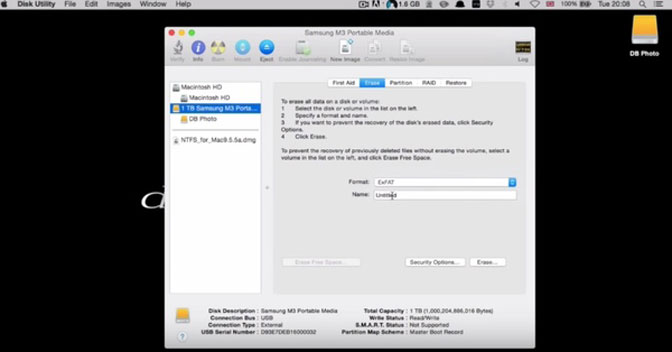
2. Jak obnovit data pevného disku Samsung na počítačích Mac
FoneLab Data Retriever je přesně tím nejlepším softwarem pro obnovu externích pevných disků Samsung pro Mac, který hledáte. Z pevného disku Samsung můžete obnovit všechny druhy souborů bez přepsání dat. I když se vám nepodaří zjistit skutečnou příčinu ztráty dat, stále můžete vybrat, zobrazit náhled a obnovit smazaná data z pevného disku Samsung na Mac. Ujistěte se, že Mac dokáže pevný disk Samsung úspěšně detekovat.
- Zotavit se fotografie, videa, dokumenty, hudba soubory a mnoho ostatní soubory z externího pevného disku Samsung na počítačích Mac.
- Podpora všechny typy a formáty of ztracené soubory z externího pevného disku Samsung na počítačích Mac.
- Proveďte zotavení pevného disku Samsung z internetu náhlé vymazání, napadení virem, formátování or další situace ztráty dat.
- Vyhledejte nebo filtrujte celý pevný disk Samsung a získejte tak svůj cílový soubor.
- Software pro obnovení pevného disku Samsung může zjistit a obnovit vymazána, formátován, poškození, poškozen a nepřístupný data na Mac.
FoneLab Data Retriever - obnovení ztracených / vymazaných dat z počítače, pevného disku, flash disku, paměťové karty, digitálního fotoaparátu a dalších zařízení.
- Snadno obnovujte fotografie, videa, dokumenty a další data.
- Náhled dat před zotavením.
Krok 1 Zdarma stáhnout, nainstalovat a spustit Software pro obnovení pevného disku Samsung pro Mac. Připojte pevný disk Samsung k počítači. Po zjištění se na ploše zobrazí související ikona.
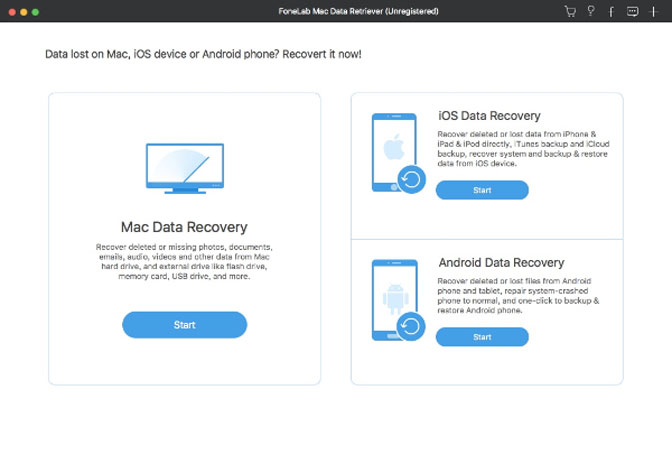
Krok 2 Vyberte typ dat, ze kterého chcete obnovit Obraz, Audio, Video, email, Dokument a jiní. Později vyberte pod připojeným pevným diskem Samsung Vyměnitelné jednotky.

Krok 3 klikněte Skenovat skenovat ztracená data pevného disku Samsung. The Obnova dat z pevného disku Samsung software ve výchozím nastavení spustí režim rychlého skenování. Chcete-li najít formátované soubory, musíte místo toho přejít do režimu Deep Scan.
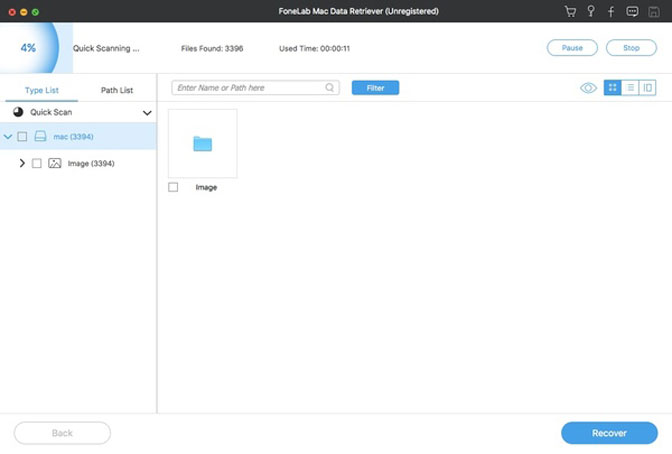
Krok 4 Otevřete jednu složku v levém podokně. Můžete vidět jak aktuálně existující, tak smazané soubory Samsung. Poklepáním na soubor zobrazíte jeho náhledové okno. Vyberte soubory, které chcete obnovit, a klikněte na Zotavit se dokončete obnovu dat externího pevného disku Samsung na počítačích Mac.
Proč investovat do čističky vzduchu?
Uvědomte si, že je třeba uložit obnovené soubory na Mac HDD, SSD nebo jiné externí pevné disky. Není vhodné ukládat data zpět na původní pevný disk Samsung, který jste dříve ztratili.
To je vše o tom, jak obnovit smazaná data z pevného disku Samsung na Macu. Pokud chcete vědět, jak obnovit data z externího oddílu pevného disku nebo jednotky USB pro Mac, můžete se podívat na načíst soubory z externího pevného disku.
Díky vysoké rychlosti skenování a spolehlivému obnovení dat mohou i začátečníci obnovit smazaná nebo ztracená data se softwarem pro obnovu pevného disku Samsung v krátkém čase.
FoneLab Data Retriever - obnovení ztracených / vymazaných dat z počítače, pevného disku, flash disku, paměťové karty, digitálního fotoaparátu a dalších zařízení.
- Snadno obnovujte fotografie, videa, dokumenty a další data.
- Náhled dat před zotavením.
